
Google製ストリーミング機器「Chromecast with Google TV」を使用中に端末の動作が不安定になったりフリーズしたりなどしてどうしようもない場合があると思います。
そこで今回はこのような現象が発生した場合の端末の初期化手順を画像付でご紹介したいと思います。
【Chromecast with Google TV】画像付で初期化手順をリモコン操作解説!
TOP画面:アカウントアイコン選択
まず最初にTOP画面右上にあるあなたの「アカウントアイコン」を選択します。
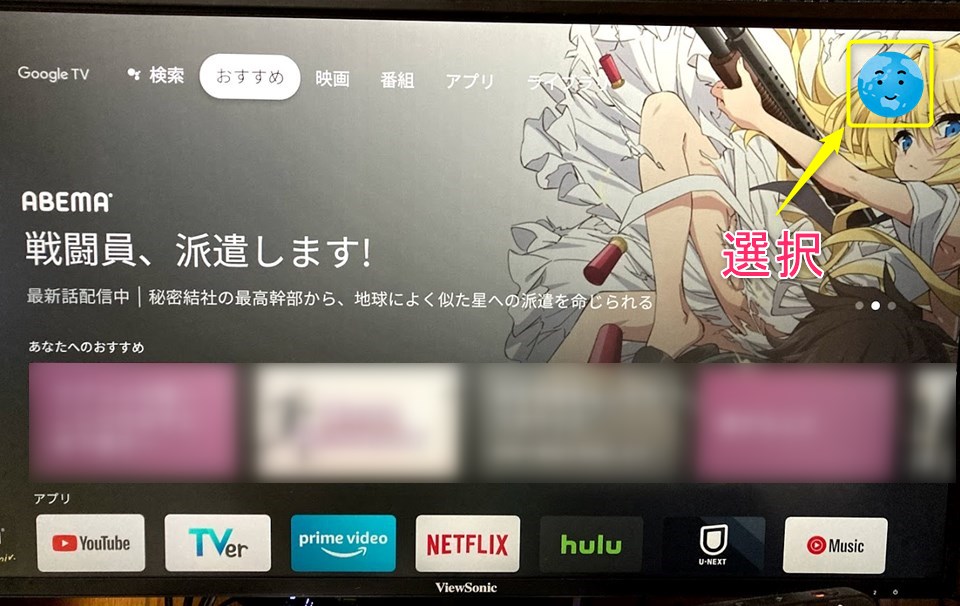
【補足・関連記事】
Google製ストリーミング機器「Chromecast with Google TV」に関する記事がありますので参考にどうぞ。

画面右上:設定(歯車マーク)
「設定(歯車マーク)」を選択します。
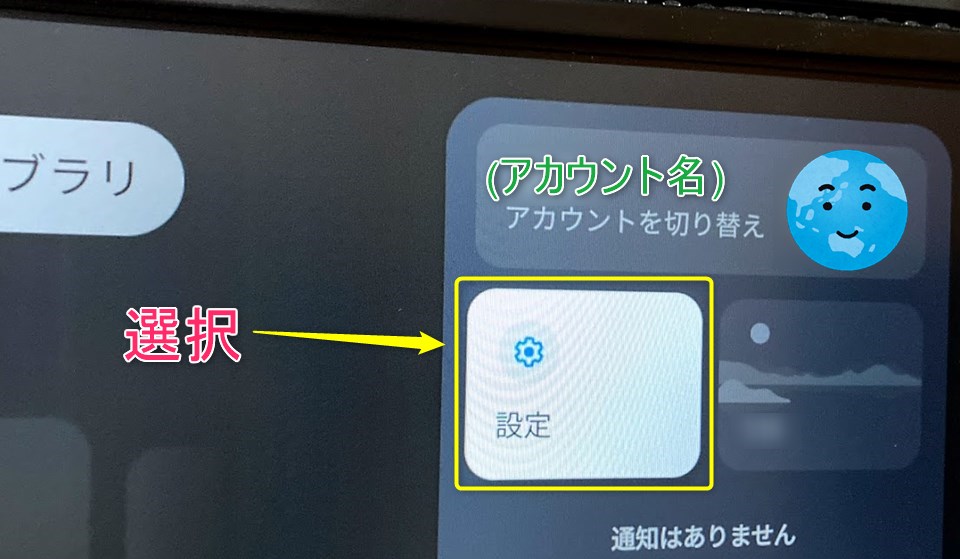
設定:システム
設定画面より「システム」を選択します。
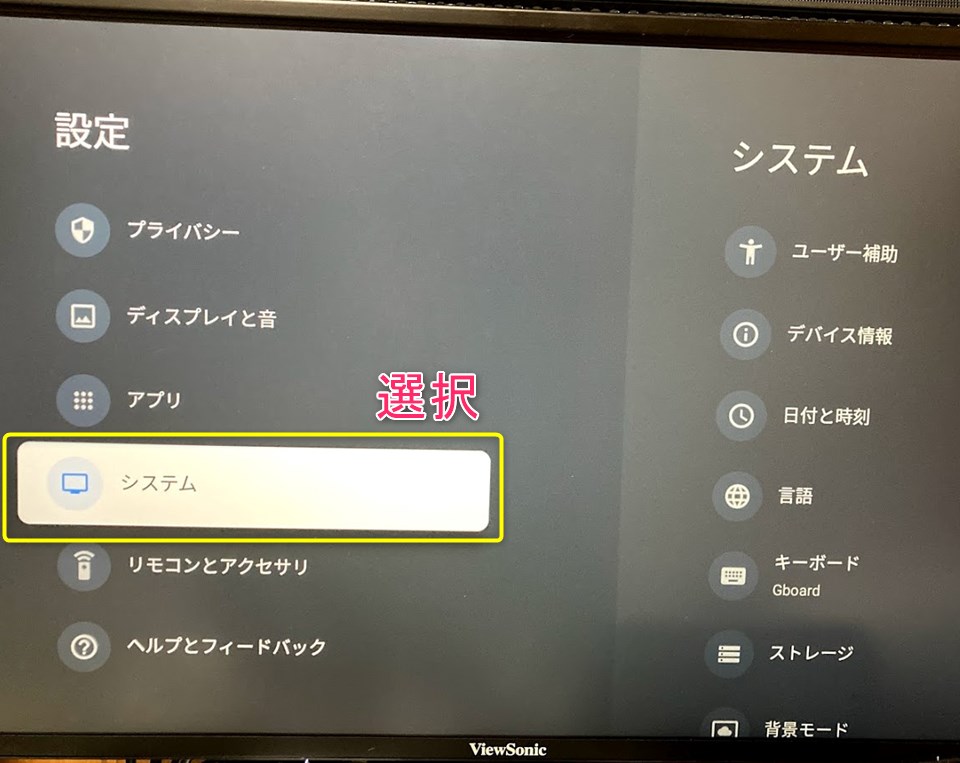
システム:デバイス情報
システム内の「デバイス情報」を選択します。
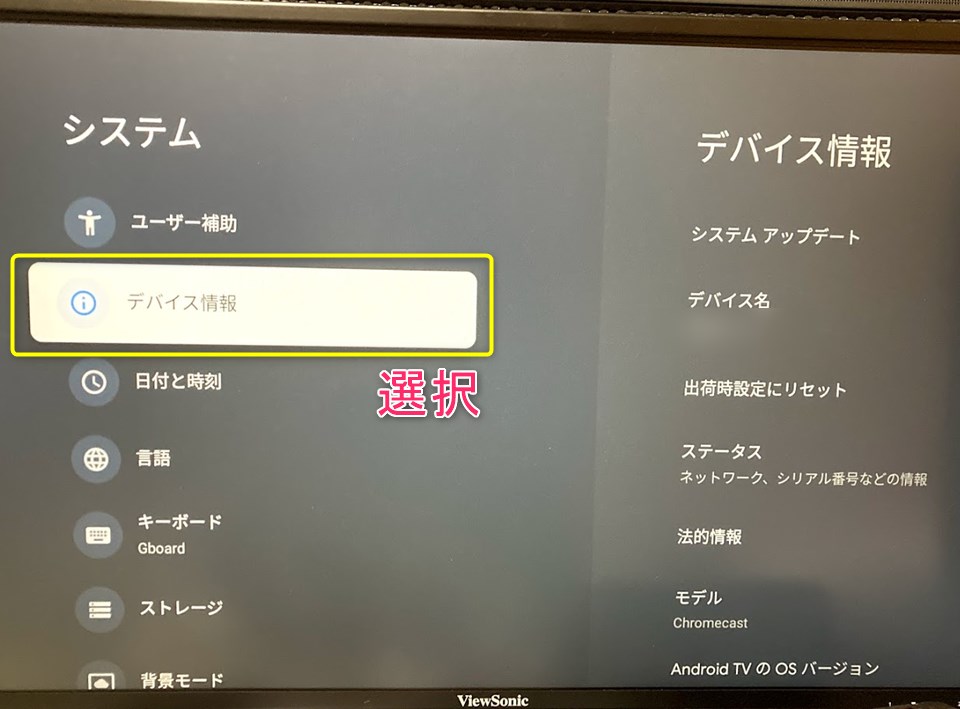
デバイス情報:出荷時設定にリセット
デバイス情報より「出荷時設定にリセット」を選択します。
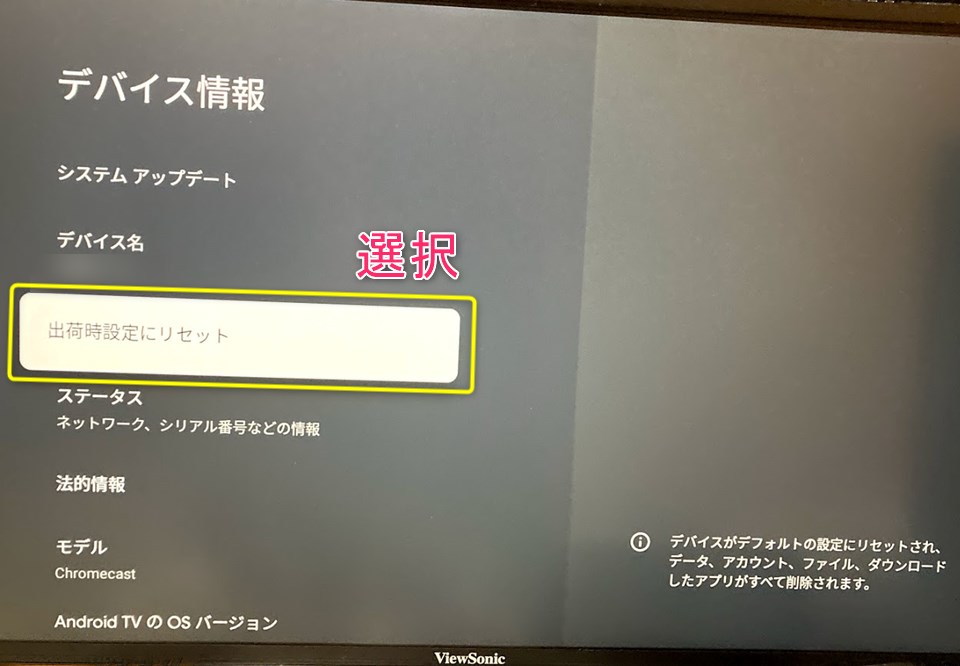
出荷時設定にリセット
画面内の「出荷時設定にリセット」を選択します。
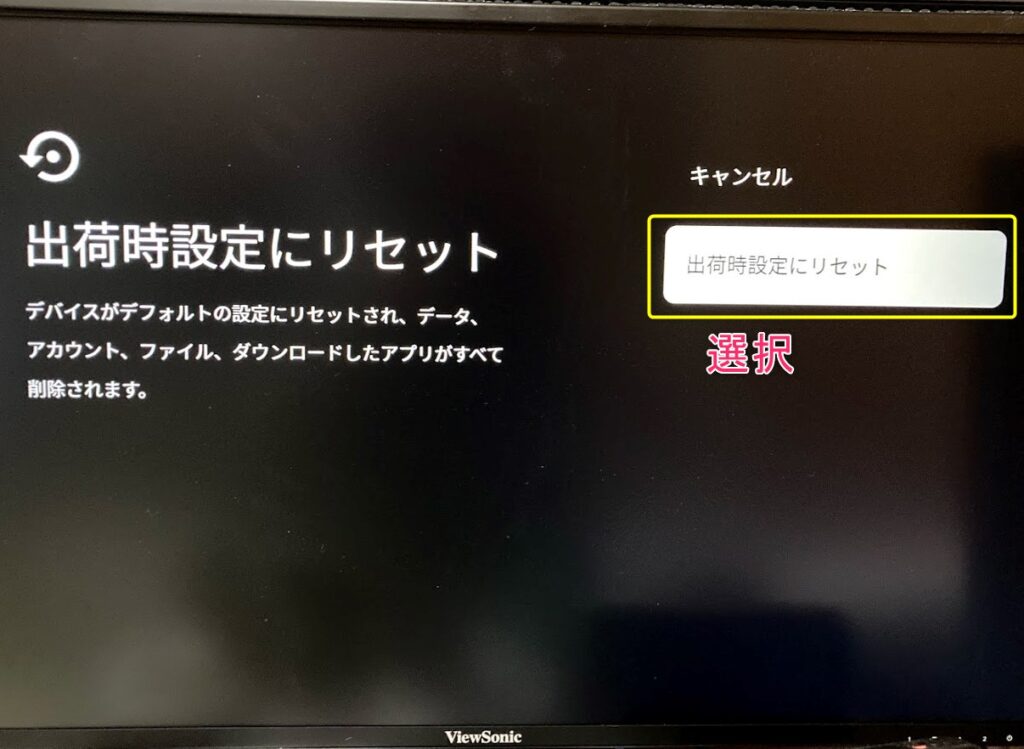
出荷時設定にリセット:すべて消去
画面内の「すべて消去」を選択すると端末が再起動されて初期化処理が開始されますので、こちらの記事にある初期設定を行いましょう。お疲れ様でした。
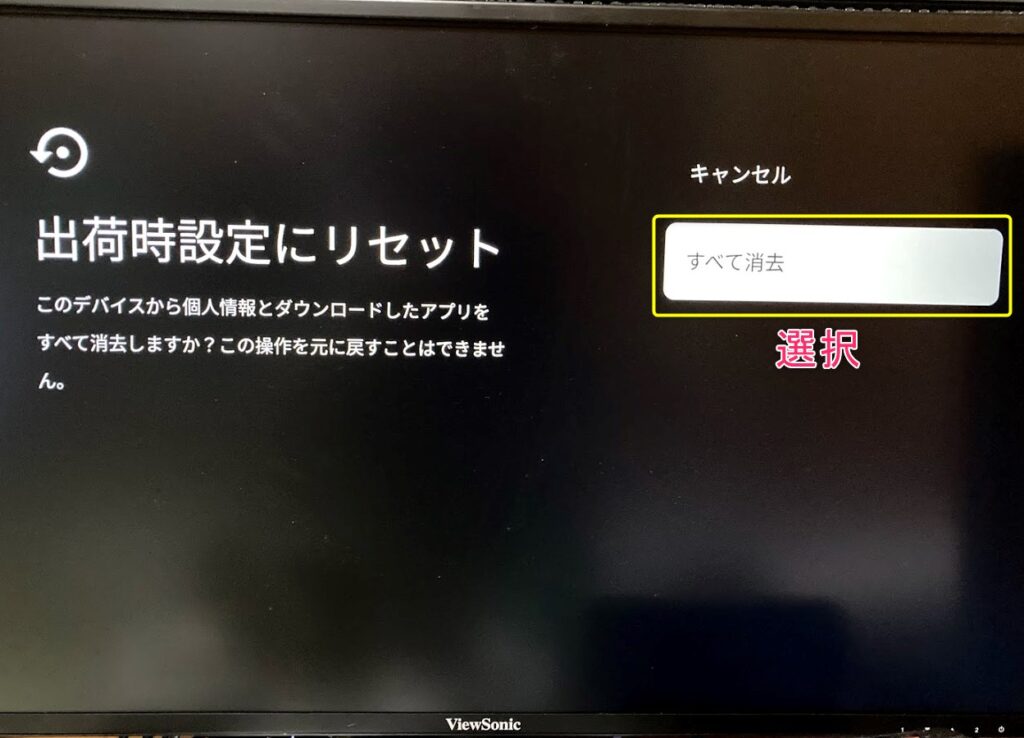
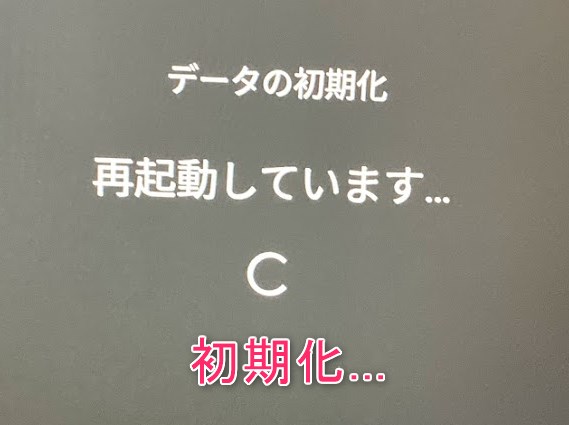
最後に
Google製ストリーミング機器「Chromecast with Google TV」端末の初期化手順について解説する記事でした。
TOP画面より:「(右上の)アカウントアイコン選択」→「設定(歯車マーク)」→「システム」→「デバイス情報」→「出荷時設定にリセット」→「すべて消去」
端末を初期化する事によって調子が改善されたり、端末を手放したり知人に譲る場合などにも有効ですので覚えておきましょう。

この記事が少しでも参考になれば幸いです。

こんにちは。Chromecast with Google TVを利用中の「くにりきラウ(@lau1kuni)」です 。